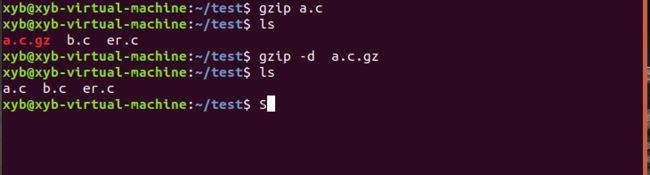linux基础知识汇总篇
- 小白的笔记汇总:
- 1.root用户
- 2.Linux终端中文件颜色的含义
- 3.终端操作
- 格式
- shell命令
- 首先 shell是什么
- 常用的shell命令
- 4.压缩与解压缩
- gzip压缩工具
- bzip2压缩工具
- 打包工具
- 打包与解包
- 对.tar.bz2进行压缩和解压缩
- 对.tar.gz进行压缩和解压缩
- 其他格式的压缩与解压缩
- 5.linux系统用户与权限
- linux系统用户账号的管理
- 关于用户的配置文件:
- linux用户组的管理
- 关于用户组的配置文件:
- 创建用户和用户组
- 1.图形化界面创建
- 2.使用shell命令进行创建
- 用户命令
- 组命令
小白的笔记汇总:
记录一些基础知识,方便学习以及查找。 会慢慢补充的~~
1.root用户
在Android系统、Linux系统、Unix系统中,系统的超级用户默认命名为root。root是系统中唯一的超级用户,具有系统的全部权限,拥有root权限,可以对Android的系统文件进行修改、删除,可以启动或停止某一个进程,删除或增加用户,增加或禁用某一个硬件,可以安装第三方系统主题等。root权限的功能非常强大,如果不了解Android系统,误删了系统文件,会导致系统崩溃。因此,Android系统默认是没有root权限的,要想获得root权限,必须用破解的方法来实现。
Android系统的Root相当于Windows系统的Administrator,就是超级用户(超级管理员)。
---------------------------------------------------------------------------------------------
2.Linux终端中文件颜色的含义
绿色文件 —— 可执行文件,可执行的程序
红色文件 —— 压缩文件或者包文件
蓝色文件 —— 目录
白色文件 —— 一般性文件,如文本文件,配置文件,源码文件等
浅蓝色文件 —— 链接文件,主要是使用ln命令建立的文件
黄色文件 —— 设备文件
灰色文件 —— 其他文件
红色闪烁 —— 链接文件有问题
---------------------------------------------------------------------------------------------
3.终端操作
格式
在终端输入的格式一般是这样的:command [-options ] parameter1 parameter2
注意:
- 按下[Enter]键是表示开始执行这一条命令;
- 如果命令行太长时可以使用反斜杠(\)来转义[Enter] 符号,使命令行连续到下一行;
- 如果你又几个要一起执行的命令,各个命令之间可以用分号(;)分开,写好后按[Enter]来一起执行(例如:ls -a;ls -al)。
- 注意:反斜杠后立刻接特殊字符,才能转义。
”~ “ ——指当前用户所在目录
”/“ ——指当前主计算机目录
‘ .’和“./”——当前目录
shell命令
首先 shell是什么
shell是外壳的意思,就是操作系统的外壳。 它是相对于内核来说的,因为它是建立在内核的基础上,面向于用户的一种表现形式,比如我们看到一个球,见到的是它的壳,而非核。
Linux中的shell,是指一个面向用户的命令接口,表现形式就是一个可以由用户录入的界面,这个界面也可以反馈运行信息;
我们可以通过shell命令来操作和控制操作系统,比如Linux中的Shell命令就包括ls、cd、pwd等等。
总结来说,Shell是一个命令解释器,它通过接受用户输入的Shell命令来启动、暂停、停止程序的运行或对计算机进行控制。
常用的shell命令
- ls ——显示当前目录下的文件
- cd——切换到指定的目录
- pwd——查看当前目录所在绝对路径
- touch——在当前目录下创建文件
- mkdir——创建文件夹
- rm——删除文件或文件夹
- rm -rf 目录名 —— 删除文件夹
- cat——打开指定文件并显示到终端
- mv——文件重命名和移动文件 ,相当于剪切
- tree——显示当前目录下的所有文件,并用树状来显示
- cp——将给出的文件或目录复制到另一文件或目录
- find——查找文件,通常用来在特定的目录下搜索符合条件的文件,也可以用来搜索特定用户属主的文件
- sudo su——切换到root用户 exit——退出
- ifconfig——显示网络配置信息
- reboot——重启
- poweroff——关机
- ps——查看系统当前进程
- file——查看文件类型
- df——查看文件系统的磁盘使用情况
- du——察看文件大小
- ctrl+c——打断当前进程
- top——查看进程实时运行状态
注:
-
Linux系统下一旦删除了文件或目录那么它将会消失,而windows系统下我们还可以通过回收站来进行还原;
-
“rm -rf /” 此命令如果在root用户下执行,则会删除整个操作系统。
---------------------------------------------------------------------------------------------
4.压缩与解压缩
Linux下常用的压缩格式
Linux下常用的压缩扩展名有:.tar .tar.bz2 .tar.gz
后两个比较常用,下面两个工具便是针对后两个文件的压缩工具
gzip压缩工具
gzip压缩工具负责压缩和解压.gz格式的文件
gzip对文件进行压缩
gzip对文件夹进行压缩
3. gzip -r XXX //压缩命令
4. gizp -rd XXX//解压缩命令(没有gz)
注意:
gzip虽然可以对文件夹进行压缩,但是不能提供打包服务,只是对文件夹中的所有文件进行了单独的压缩。
bzip2压缩工具
bzip2压缩工具负责压缩和解压**.bz2**格式的文件
bzip -z XXX //压缩命令
bzip -d XXX.bz2//解压缩命令
打包工具
tar工具参数:
- -c 创建新归档,压缩
- -f 使用归档文件
- -x 从归档中解出文件,解压缩
- -j 使用bzip2压缩格式
- -z使用gzip压缩格式
- -v 打印出命令执行过程
打包与解包
tar -vcf a.tar a//将文件夹a 打包成a.tar
tar vxf a.tar //解包
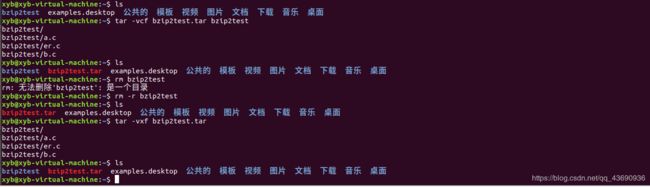
对.tar.bz2进行压缩和解压缩
tar -vcjf xx.tar.bz2 xx//对xx文件夹进行压缩
tar -vxjf xx.tar.bz2 //解压缩

对.tar.gz进行压缩和解压缩
tar -vczf xx.tar.gz xx//对xx文件夹进行压缩
tar -vxzf xx.tar.gz //解压缩
其他格式的压缩与解压缩
1 .rar格式
需要先安装rar:sudo apt -get install rar
rar a xxx.rar xxx//压缩
rar x xxx.rar //解压缩
2 .zip格式
zip -rv xxx.zip xxx//压缩
unzip -v xxx.zip //解压缩
---------------------------------------------------------------------------------------------
5.linux系统用户与权限
linux系统用户账号的管理
Linux系统是一个多用户多任务的分时操作系统。
任何一个要使用系统资源的用户,都必须首先向系统管理员申请一个账号,然后以这个账号的身份进入系统。
每个用户账号都拥有一个唯一的用户名和各自的口令(即密码)。
用户分三种:
- 初次用户 —— 装系统时创建的用户
- root用户 —— 超级管理员
- 普通用户
注:用户权限:root用户> 初次用户>普通用户。
关于用户的配置文件:
| 账号信息 | 密码信息 | |
|---|---|---|
| 用户 | /etc/passwd | /etc/shadow |
![]()
passwd 的文件结构:
xyb:X:1000:1000:xyb,:/home/xyb:/bin/bash
- : —— 分割符
- xyb —— 用户名
- X —— 密码占位符
- 1000 —— 用户id,即uid
- 1000 —— 组id,即 gid
- xyb,—— 用户描述
- /home/xyb —— 家目录
- /bin/bash —— 登录之后采用的命令行语言 shell
shadow 的文件结构:
xyb:$6 98 v 1 r s / N 98v1rs/N 98v1rs/NLPdVf3TehxK9qm2cbimBfuiBzr87xqp7olAtAQH/CHhlL7x8qL6JIvc0tNBOEZmPLDjnlH1PvEPEQzRmeJGBs0:18370:0:99999:7:::
- xyb —— 用户名
- $6$98v1… —— 加密后的密码
- 18370 —— 近期更改密码的时间(天)
- 0 —— 密码多少天之内不可修改
- 99999 —— 密码过期时间
- 7 —— 密码过期前7天发起通知
- 宽限多少天
linux用户组的管理
为了方便管理,将用户进行分组。这样就可以设置非本组人员不能访问某些文件。每个用户可以属于多个不同的组
用户:家里有你,弟弟,每没三个人,每个人都有自己的房间,每个人都是永华,都不能随便的乱翻别人的东西
用户组:你们三个人都是一个家庭的,也就是属于同一个用户组,三个人可以公用厨房,书房等空间
因此,用户和用户组的存在就是为了控制文件的访问权限
每个用户组都有一个ID,叫GID
关于用户组的配置文件:
| 账号信息 | 密码信息 | |
|---|---|---|
| 组 | /etc/group | /etc/gshadow |
group的文件结构:
xyb:X :1000:
- xyb —— 组名
- X —— 密码(x表示加密过的密码)
- 1000 —— 组ID
- 后面跟的是组成员
创建用户和用户组
1.图形化界面创建
要使用图形化界面创建用户和用户组的话就需要安装 gnome-system-tools 这个工具 :
![]()
之后便可以找到用户和组这个工具,就可以用图形化的方法来创建用户和用户组了。
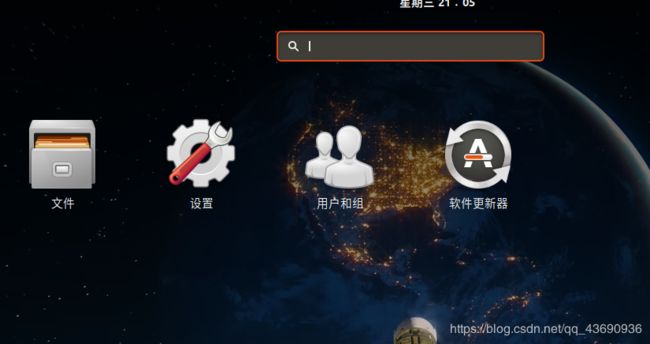
2.使用shell命令进行创建
用户命令
- 添加用户: adduser 用户名
- 修改用户密码: passwd 用户名
- 删除用户 : deluser 用户名
- 修改用户: usermod 用户名
- 切换用户: su 用户名
用户命令的一些附加选项:
-u —— uid
-d —— 家目录
-g —— 起始组
-G —— 附加组
-s —— 使用shell
组命令
- 添加用户组: addgroup 用户组名
- 显示组内用户名: groups 用户组名
- 删除用户: delgroup 用户组名
- 修改用户组: groupmod 用户组名
用户组命令的一些附加选项:
-g —— 组id